Käsitellessäsi monia Google-asiakirjoja voi nopeasti syntyä epäjärjestystä. Haluatko lajitella ja hallita tehokkaasti asiakirjojasi? Tässä oppaassa opit, miten voit luoda järjestystä Google Docsissa ja mitkä toiminnot auttavat sinua siinä. Käymme vaihe vaiheelta läpi erilaiset mahdollisuudet lajitella, suodattaa ja järjestellä asiakirjojasi, jotta säilytät aina kokonaiskuvan.
Tärkeimmät havainnot
- Voit lajitella asiakirjoja omistajan, avausajan ja otsikon perusteella.
- Näkymä voidaan vaihtaa listan ja ruudukkonäkymän välillä.
- Asiakirjoja voi nimetä uudelleen, poistaa ja valmistaa offline-käyttöön.
- Suosikkien lisääminen ja lajittelu tiettyjen kriteerien perusteella parantaa järjestelyä.
Asiakirjojen tehokas lajittelu
Aloita vierailemalla aloitussivullasi Google Docsissa. Jos olet jo asiakirjassa, voit navigoida takaisin aloitussivulle helposti napsauttamalla Google Docs -symbolia ilman, että suljet asiakirjan. Näet siellä luettelon kaikista äskettäin käytetyistä asiakirjoista. Tämä näkymä antaa sinulle heti katsauksen kaikkiin käytössäsi oleviin tiedostoihin.
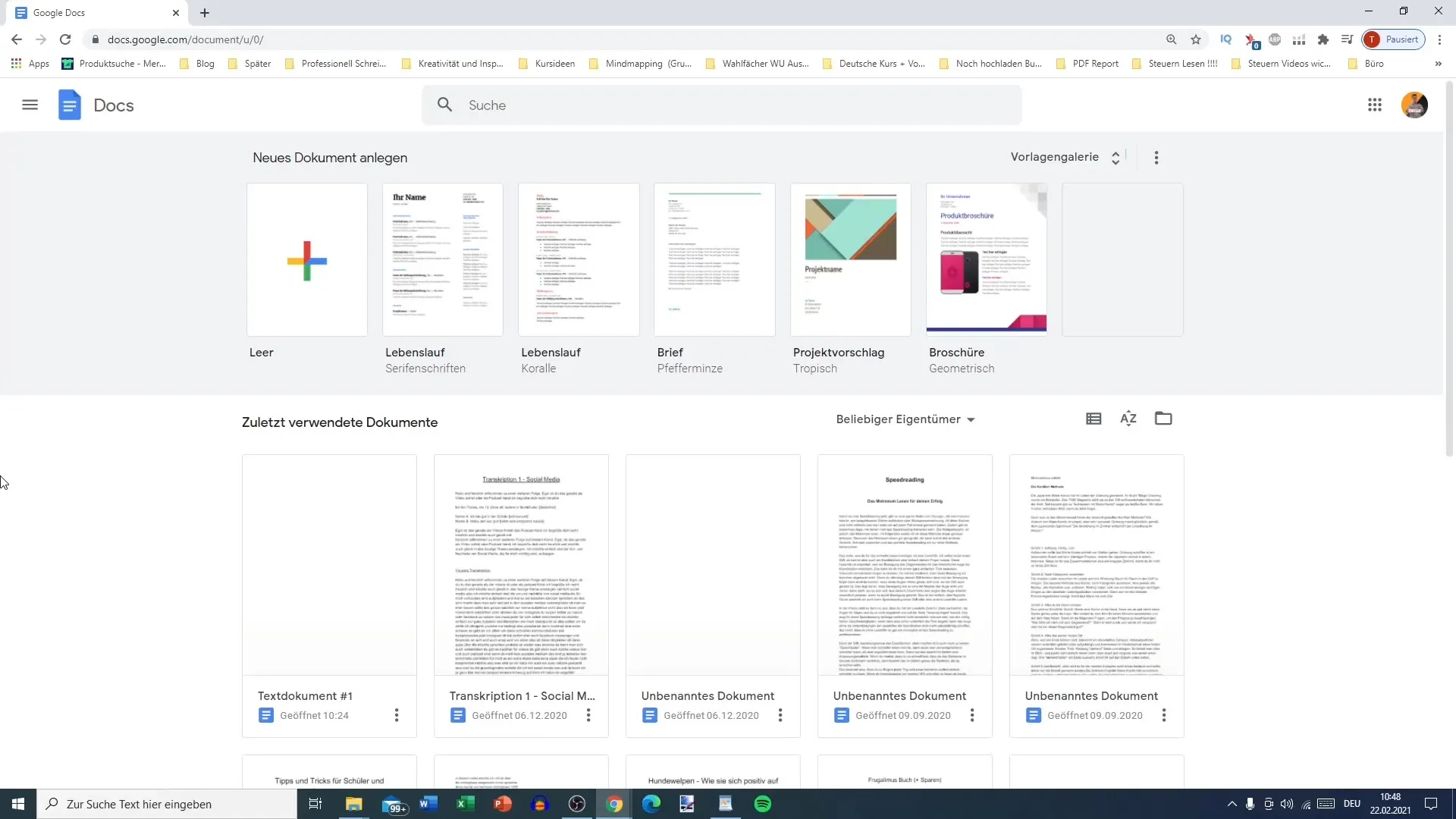
Voit lajitella asiakirjoja paitsi "Viimeksi avattu" -kohdan mukaan myös "Viimeksi muokattu" -kohdan mukaan. Tämä toiminto auttaa sinua löytämään nopeasti uusimman version asiakirjasta, on se sitten sinun tai muiden omistamia.
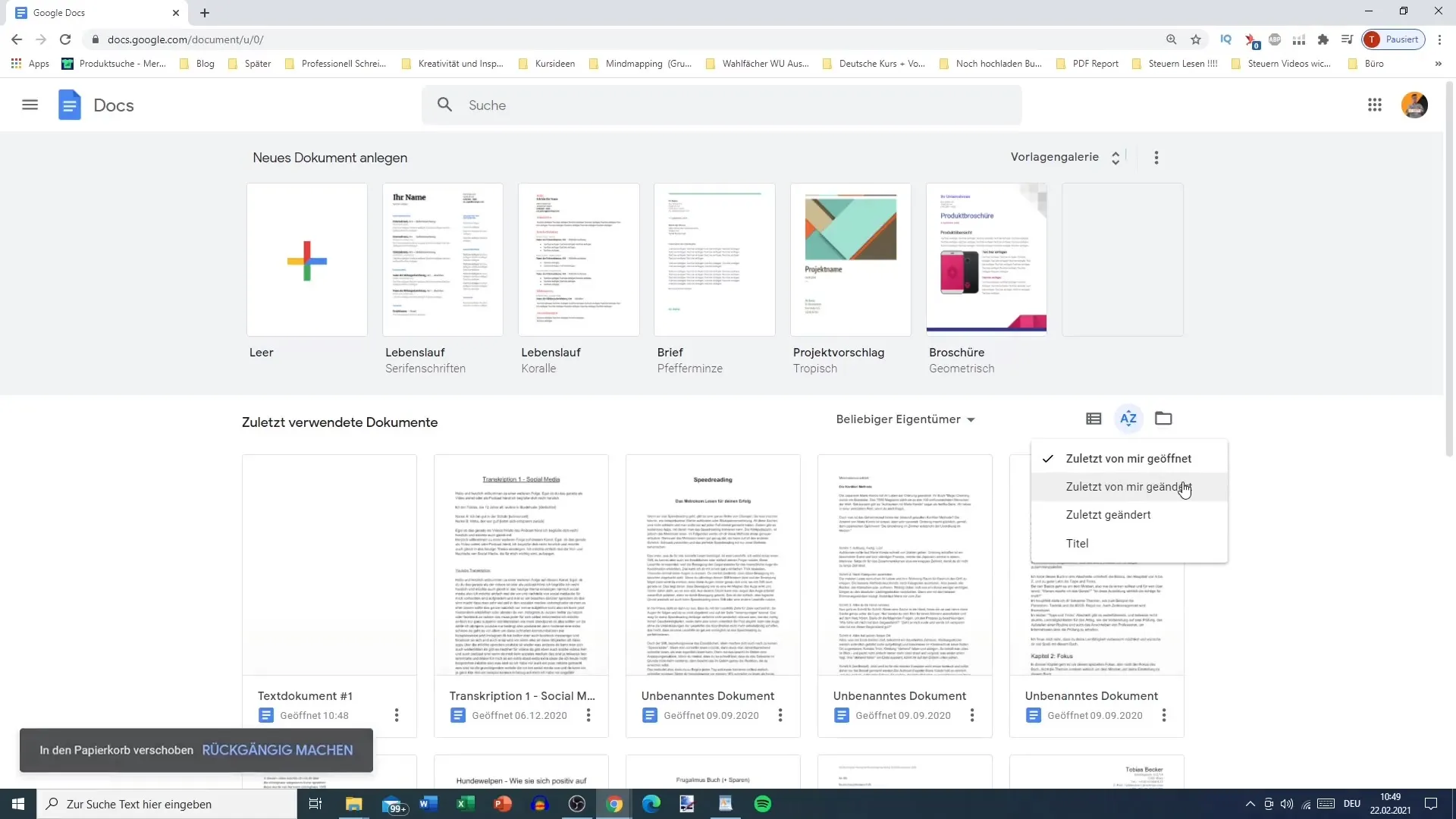
Lisäksi voit vaihtaa näkymän kaikkiin asiakirjoihin ja vain omiin asiakirjoihisi. Valitse näyttövaihtoehdot. Jos esimerkiksi haluat nähdä vain sinun omaisuuttasi olevat asiakirjat, voit rajoittaa valintaa. Tämä auttaa pitämään sinut kärryillä, erityisesti kun työskentelet yhteistyössä muiden käyttäjien kanssa.
Asiakirjojen nimien muuttaminen ja poistaminen
Hyvä järjestely vaatii myös asiakirjojesi järkevää nimeämistä. Napsauttamalla asiakirjan oikealla puolella olevia kolmea pistettä voit valita "Nimeä uudelleen" -vaihtoehdon. Voit antaa asiakirjallesi nopeamman ja merkityksellisemmän nimen helpottaaksesi sen löytämistä.
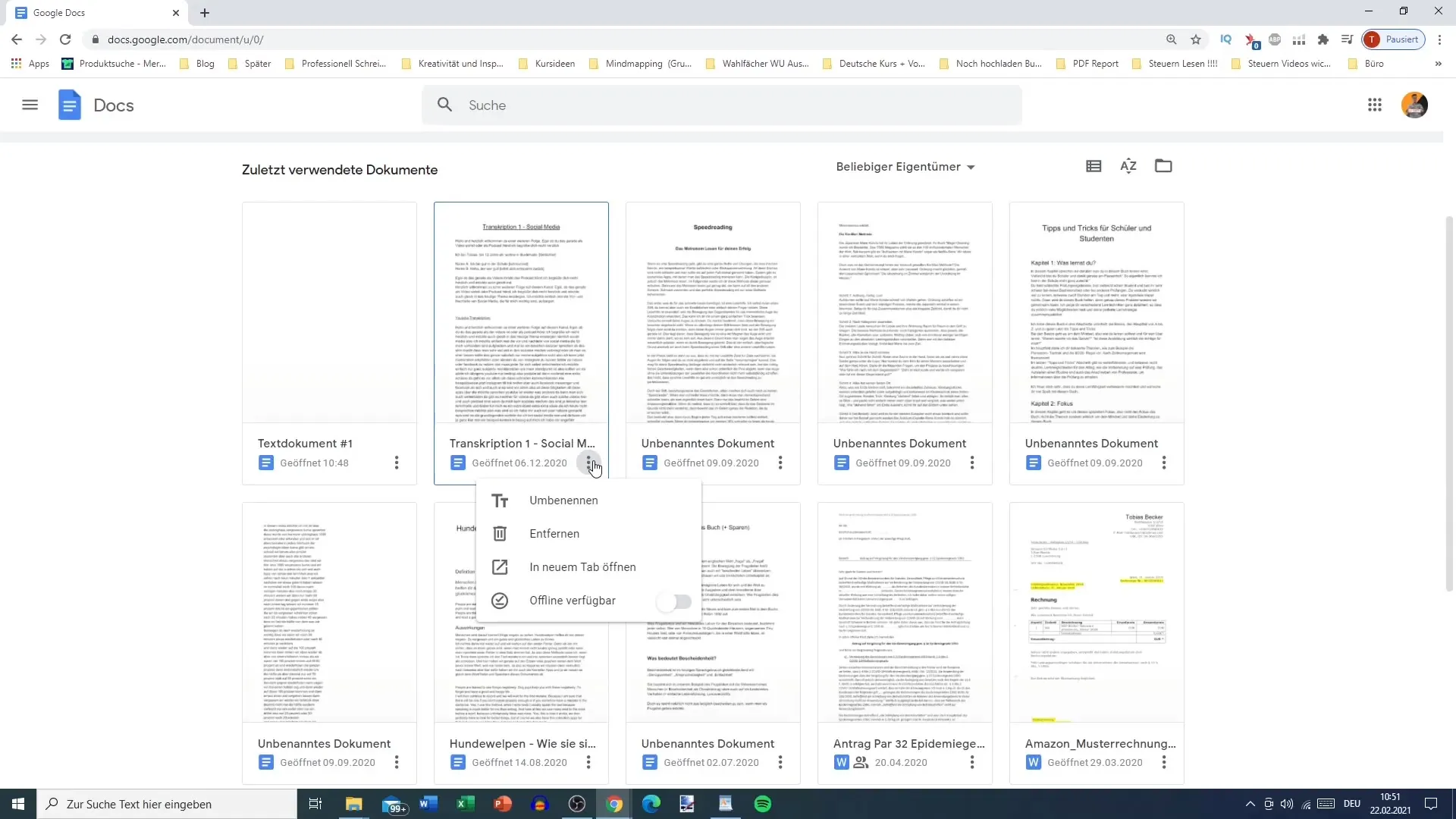
Asiakirjojen poistaminen on myös helppoa. Jos et enää tarvitse asiakirjaa, voit poistaa sen, ja se siirtyy roskakoriin. Siellä se pysyy käytettävissä 30 päivän ajan ja sitä voidaan palauttaa, jos muutat mielesi. Tämä toiminto antaa sinulle tarvittavan turvallisuuden, kun järjestät asiakirjojasi.
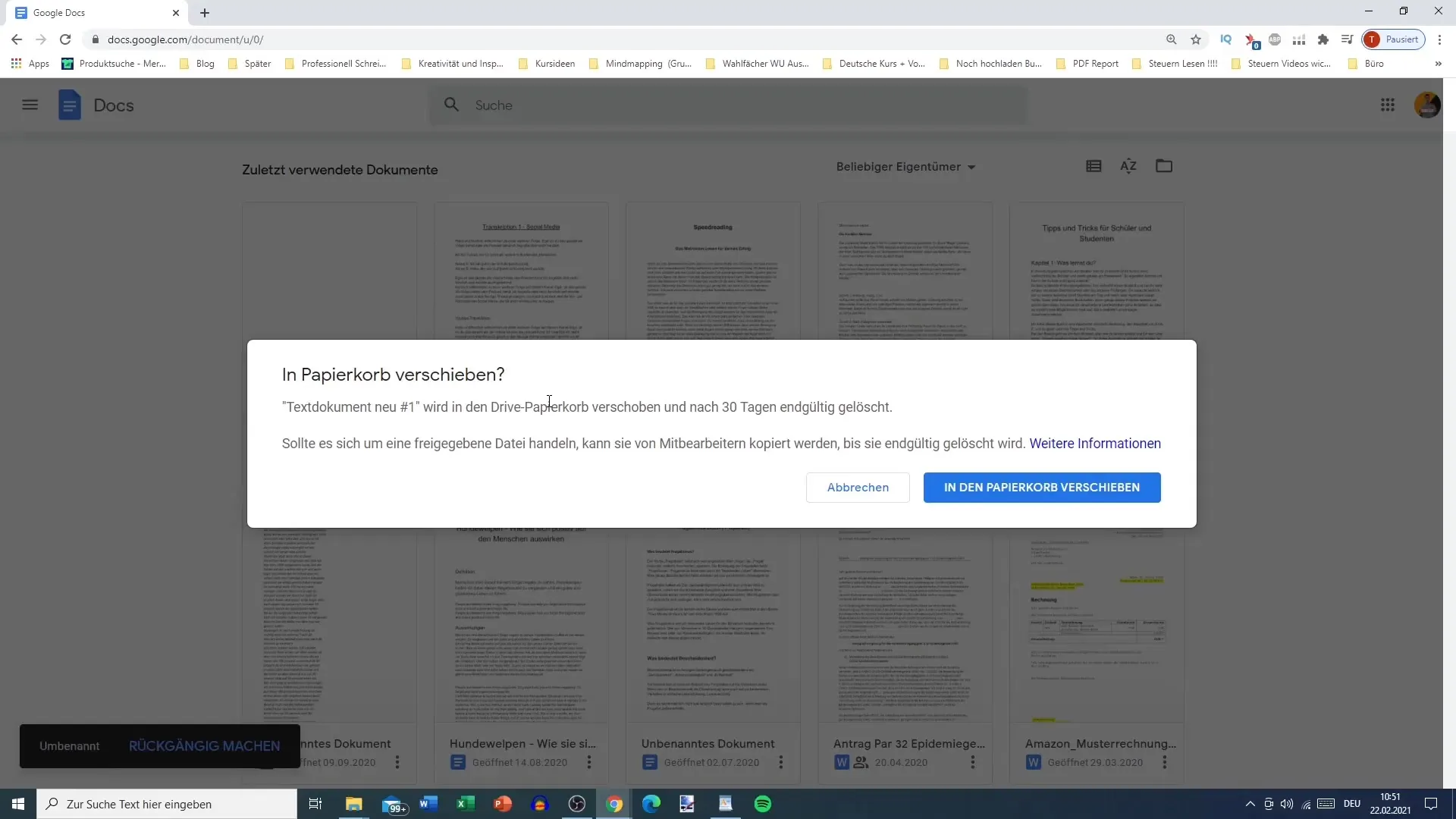
Offline-käyttö ja pilvikäyttö
Yksi Google Docsin vahvuuksista on mahdollisuus tehdä asiakirjat offline-tilassa käytettäviksi. Voit ottaa tämän toiminnon käyttöön valitsemalla "Tiedosto" -valikosta "Tee offline-käytettäväksi". Tällöin voit työskennellä asiakirjojen parissa myös ilman Internet-yhteyttä, mikä voi olla erityisen hyödyllistä matkoilla tai alueilla, joilla on heikko signaali.
Huomaa kuitenkin, että offline-muutoksia ei tallenneta automaattisesti pilveen. Kun olet taas verkossa, varmista, että tietosi ladataan ylös, jotta voit käyttää niitä eri laitteilla.
Suosikit ja lisää lajitteluvaihtoehtoja
Jos käyt usein tiettyihin asiakirjoihin, voit merkitä ne suosikeiksi. Näin sinulla on aina nopea pääsy tärkeimpiin tiedostoihisi. Tämä tehostaa ei vain tehokkuutta vaan myös asiakirjasi käyttäjäystävällisyyttä.
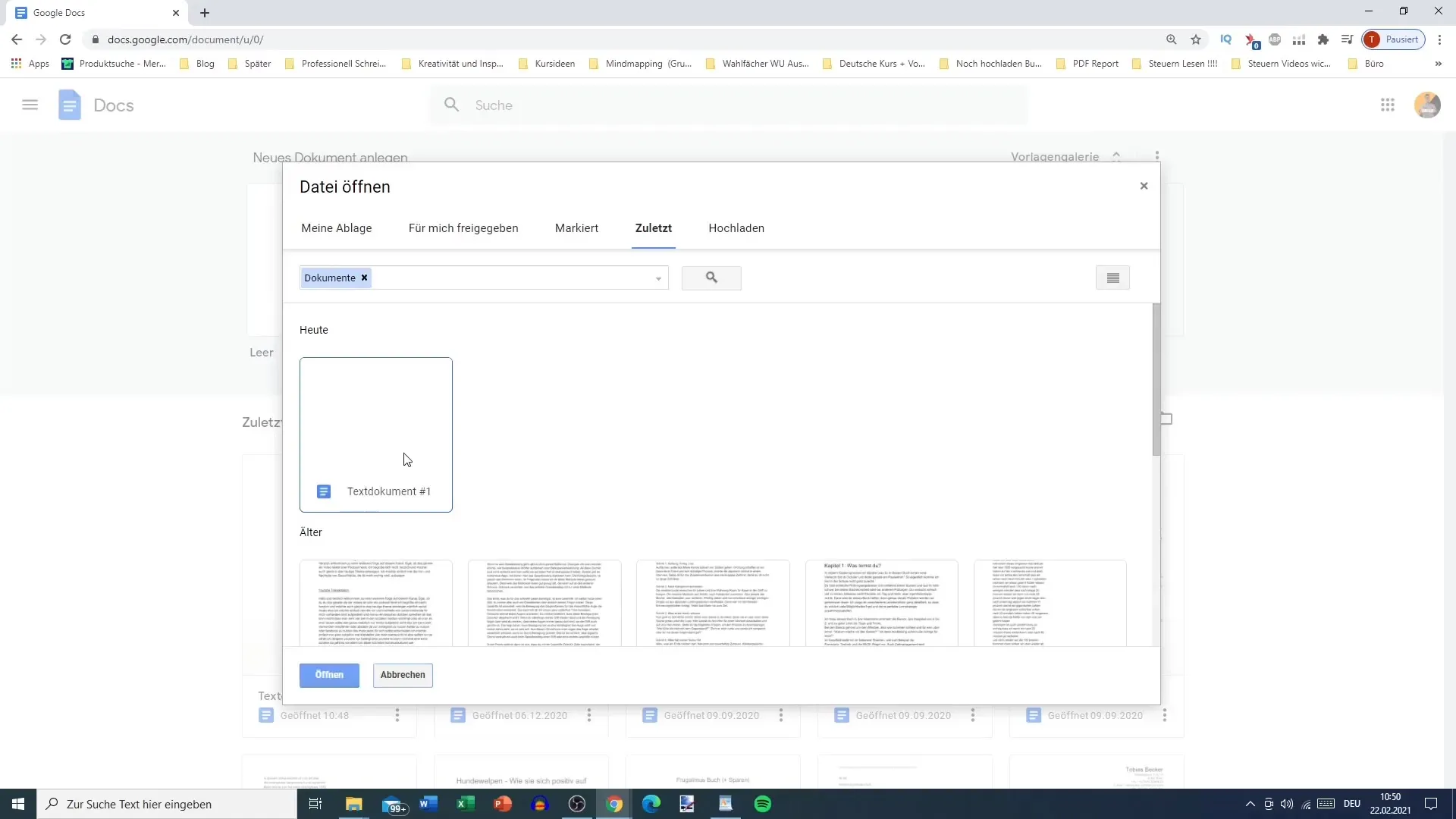
Lisäksi voit lajitella asiakirjat otsikon perusteella. Klikkaa asetusta nähdäksesi asiakirjojen aakkosellisen luettelon. Tämä toiminto on erityisen hyödyllinen, kun sinulla on paljon asiakirjoja ja tarvitset nopean pääsyn erityisiin tiedostoihin.
Yhteenveto
Jotta luot parhaan mahdollisen yleiskuvan ja järjestyksen Google Docsissa, sinulla on monia käytettävissä olevia toimintoja. Voit lajitella ja suodattaa asiakirjoja eri kriteerien perusteella, nimetä ja poistaa tiedostoja sekä ottaa käyttöön offline-käytön. Kaikki nämä toiminnot mahdollistavat sinulle tehokkaan työskentelytavan tarpeidesi mukaisesti.
Usein kysytyt kysymykset
Miten voin järjestää asiakirjani Google Docsissa?Voit järjestää asiakirjat omistajan, avaamispäivämäärän tai otsikon mukaan.
Voinko muokata asiakirjoja offline-tilassa?Kyllä, voit ottaa käyttöön offline-tilan, jotta voit työskennellä asiakirjojesi parissa ilman internetyhteyttä.
Mitä tapahtuu poistetuille asiakirjoille?Poistetut asiakirjat siirretään roskakoriin ja niitä voidaan palauttaa sieltä takaisin 30 päivän ajan.
Miten voin nimetä asiakirjoja uudelleen?Napsauta yksinkertaisesti kolmea pistettä asiakirjan vieressä ja valitse "Nimeä uudelleen".
Voinko lisätä asiakirjoja suosikkeihin?Kyllä, voit lisätä asiakirjoja suosikeiksi, jotta voit nopeasti päästä niihin käsiksi.


